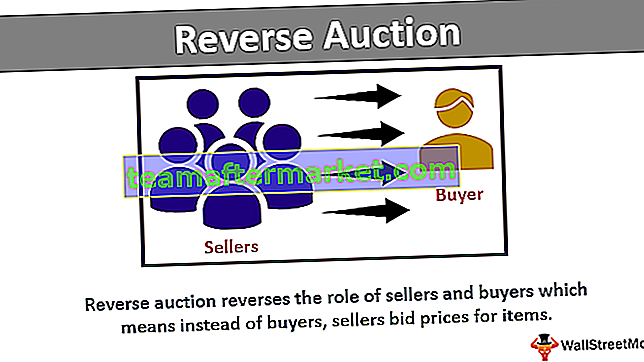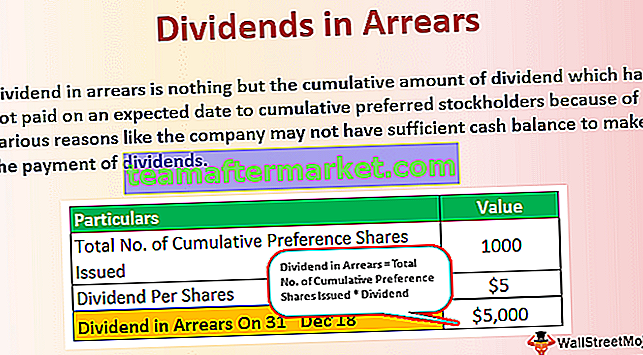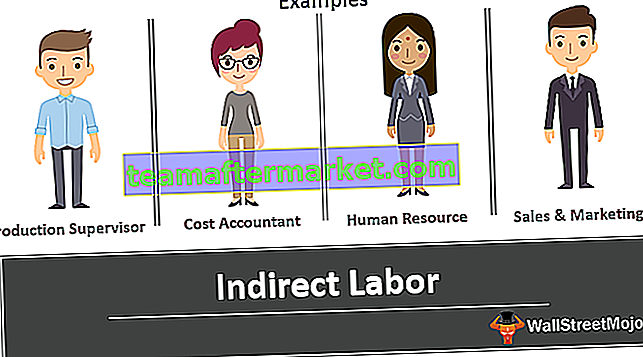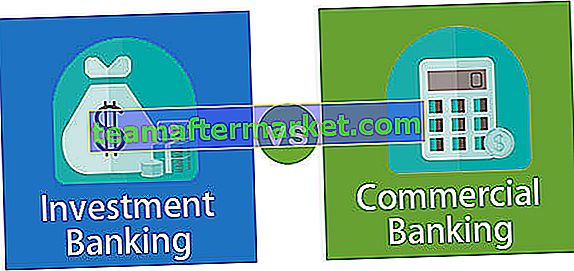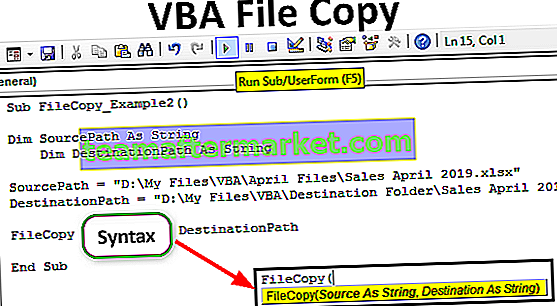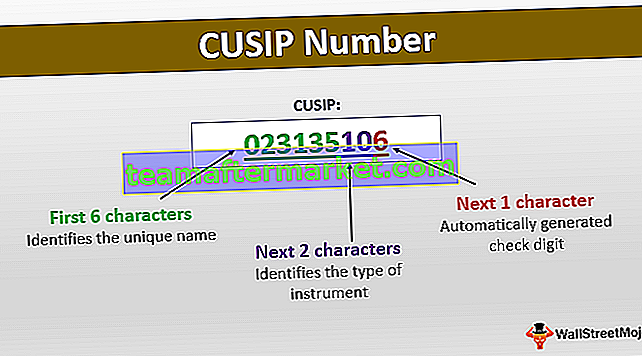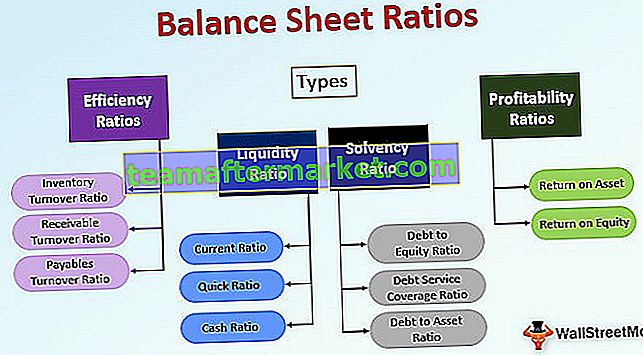Julat Bernama Excel VBA
Apabila kita bekerja dengan sejumlah besar data untuk menghindari merujuk pada julat sel atau sel tertentu, kita biasanya membuat julat bernama dan memungkinkan kita merujuk kepada julat sel yang diperlukan melalui julat bernama. Dalam VBA untuk membuat julat nama, kita mempunyai fungsi Tambah Nama.
Kita boleh memilih sel atau julat sel dan memberikan namanya. Setelah menamakan sel-sel kita dapat merujuk ke sel-sel tersebut dengan memasukkan nama-nama yang ditentukan itu dan bukannya rujukan baris atau lajur biasa.
Anda boleh memuat turun Templat VBA Named Range Excel ini di sini - Templat VBA Named Range ExcelBagaimana Membuat Julat Dinamakan?
Ini adalah jalan-jalan di taman untuk membuat julat bernama. Perkara pertama yang perlu kita lakukan ialah mengenal pasti sel yang ingin kita buat julat nama di excel.
Sebagai contoh lihat gambar di bawah.

Untuk mendapatkan keuntungan dalam sel B4 saya telah menggunakan formula B2 - B3.
Ini adalah perkara biasa yang dilakukan oleh semua orang. Tetapi bagaimana membuat Nama dan menerapkan formula seperti "Penjualan" - "Kos".
Letakkan kursor pada sel B2> Pergi ke kotak Nama dan namakan sebagai Jualan.

Letakkan kursor pada sel B3 dan namakannya sebagai Kos.

Sekarang di ruangan untung, kita boleh merujuk nama-nama ini dan bukannya rujukan sel.

Ini adalah perkara asas mengenai Named Ranges.
Bagaimana Membuat Julat Dinamakan menggunakan Kod VBA?
Contoh # 1
Pernahkah anda terfikir untuk membuat julat bernama menggunakan VBA Code?
Ikuti langkah di bawah untuk membuat julat bernama.
Langkah 1: Tentukan pemboleh ubah sebagai "Range".
Kod:
Sub NamedRanges_Contoh () Dim Rng Sebagai Julat Akhir Sub

Langkah 2: Sekarang tetapkan pemboleh ubah "Rng" ke sel tertentu yang ingin anda namakan.
Kod:
Sub DinamakanRanges_Contoh () Dim Rng Sebagai Julat Set Rng = Julat ("A2: A7") Sub Akhir 
Langkah 3: Menggunakan objek "ThisWorkbook" mengakses Harta Nama.

Kami mempunyai begitu banyak parameter dengan kaedah Names.Add . Berikut adalah penjelasannya.
[Nama]: Nama tidak lain adalah nama apa yang ingin kami berikan kepada julat yang kami tentukan.
Semasa menamakan sel tidak boleh mengandungi watak khas kecuali simbol garis bawah (_) dan tidak boleh mengandungi watak spasi juga, ia tidak boleh dimulakan dengan nilai berangka.
[Merujuk kepada]: Ini tidak lain adalah julat sel yang kita maksudkan.
Saya fikir kedua-dua parameter ini cukup baik untuk memulakan prosiding.
Langkah 4: Dalam nama, argumen memasukkan nama yang ingin anda berikan. Saya telah menamakan sebagai "Nombor Penjualan".
Kod:
Sub NamedRanges_Contoh () Dim Rng Sebagai Range Set Rng = Range ("A2: A7") ThisWorkbook.Names.Add Name: = "SalesNumbers" End Sub 
Langkah 5: Dalam argumen merujuk kepada masukkan julat sel yang ingin kita buat. Atas nama pemboleh ubah "Rng" kami telah menetapkan julat sel sebagai A2 hingga A7, jadi berikan argumen sebagai "Rng".
Kod:
Sub NamedRanges_Contoh () Dim Rng Sebagai Range Set Rng = Range ("A2: A7") ThisWorkbook.Names.Add Name: = "SalesNumbers", RefersTo: = Rng End Sub 
Ok, kod ini akan membuat julat bernama untuk sel dari A2 hingga A7.
Sekarang di lembaran kerja, saya telah membuat beberapa nombor dari A2 hingga A7.

Di sel A8, saya ingin mempunyai jumlah nombor sel di atas. Dengan menggunakan julat bernama, kami akan membuat SUM dari nombor ini.
Kod:
Sub NamedRanges_Contoh () Dim Rng Sebagai Range Set Rng = Range ("A2: A7") ThisWorkbook.Names.Add Name: = "SalesNumbers", RefersTo: = Rng Range ("A8"). Value = WorksheFFungsi.Sum (Range ( "Nombor Jualan")) Sub Akhir 
Sekiranya anda menjalankan kod ini secara manual atau dengan menekan kekunci f5, kami akan mendapat jumlah julat bernama dalam sel A8.

Ini adalah fakta asas yang mesti diketahui mengenai "Named Ranges".
Contoh # 2
Dalam VBA menggunakan objek RANGE, kita dapat merujuk ke sel. Begitu juga, kita juga dapat merujuk pada sel-sel tersebut dengan menggunakan rentang bernama.
Sebagai contoh, dalam contoh di atas, kami telah menamakan sel B2 sebagai "Penjualan" dan B3 sebagai "Kos" .
Dengan menggunakan rujukan sel sebenar kita merujuk kepada sel seperti ini.
Kod:
Sub NamedRanges () Range ("B2"). Pilih 'Ini akan memilih Julat sel B2 ("B3"). Pilih' Ini akan memilih Sub End sel B3 
Oleh kerana kita sudah membuat sel-sel ini, kita boleh merujuk menggunakan nama seperti di bawah.
Kod:
Sub NamedRanges () Range ("Sales"). Pilih 'Ini akan memilih sel yang dinamakan sebagai "Sales" iaitu B2 cell Range ("Cost"). Pilih' Ini akan memilih sel yang dinamakan sebagai "Cost" iaitu B3 sel End End 
Seperti ini menggunakan Named Ranges, kita dapat memanfaatkan sel-sel tersebut. Dengan menggunakan nama tersebut, kita dapat mengira jumlah keuntungan di sel B4. Untuk nama pertama ini sel B4 sebagai Keuntungan.

Sekarang di editor VBA menerapkan kod ini.
Kod:
Sub NamedRanges_Example1 () Julat ("Untung"). Nilai = Julat ("Jualan") - Julat ("Kos") Sub Akhir 
This will calculate the profit amount in the cell named “Profit”.